OPC-Softwarebenutzerkonto, Benutzergruppe und Scope-Rechte
- Dafür müssen Sie zunächst das OPC-Softwarebenutzerkonto definieren (siehe Benutzer des Software-Kontos für OPC anlegen).
- Erstellen Sie anschliessend die OPC-Gruppe, der das OPC-Softwarebenutzerkonto angehört (siehe Benutzergruppe für OPC erstellen).
- Abschliessend müssen Sie die Scope-Rechte der OPC-Gruppe angeben (siehe Siehe Scopes mit der OPC-Benutzergruppe verknüpfen).
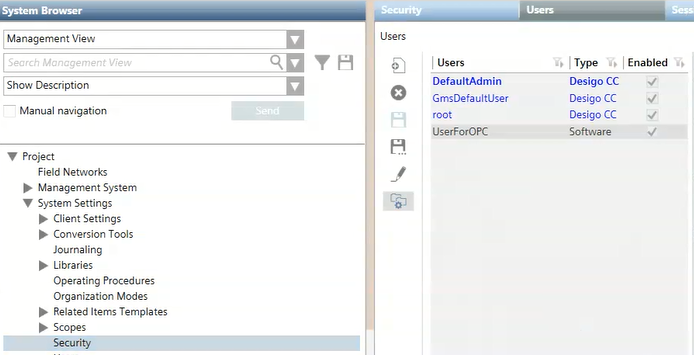
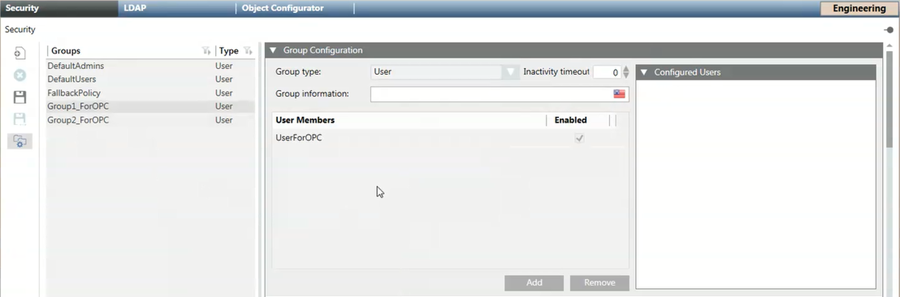

Eine OPC-Gruppe kann mehrere OPC-Scopes enthalten.
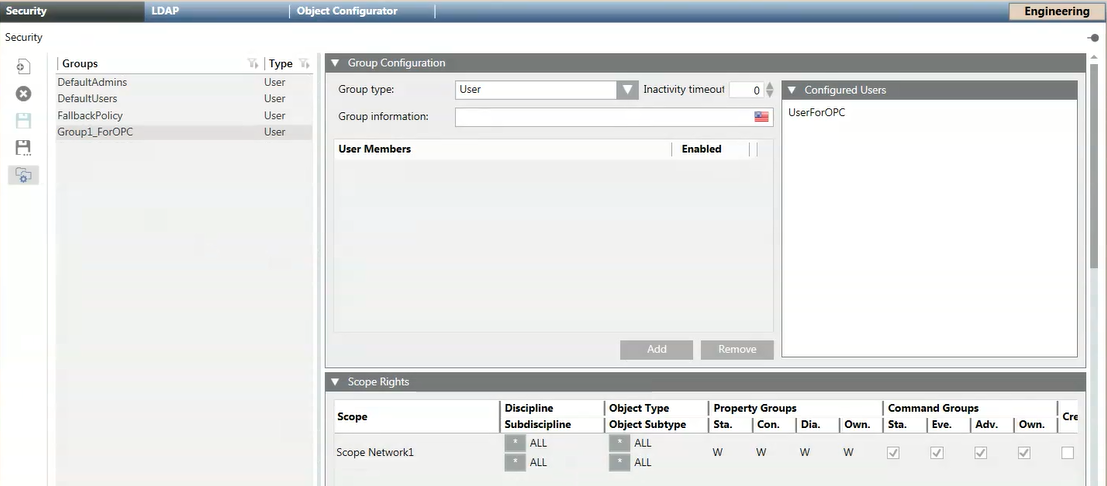

Scopes für OPC
Denken Sie beim Konfigurieren der Einstellungen im Expander Scope-Rechte daran, nur die Scopes zu verknüpfen, die im System Browser im Ordner Scopes verfügbar sind. Wenn Sie versuchen, im Expander Scope-Rechte durch Klicken von Hinzufügen einen neuen Scope hinzuzufügen, hat dies eine ungültige Konfiguration (Scope = [Name des Systems]) zur Folge. Folglich wird an allen Drittanbieter-OPC-Clients bei dem Versuch, eine Verbindung zum Desigo CC OPC DA-Server herzustellen, eine Fehlermeldung angezeigt.

Lese- und Schreibzugriff auf OPC-Items
Nach dem Start des Desigo CC OPC-Servers werden alle Informationen im Zusammenhang mit den OPC-Items aus der Datenbank gelesen und an den verbundenen Drittanbieter-OPC-Clients dargestellt. Beim Lesen der OPC-Items werden die Standardeigenschaften und benutzerdefinierten Eigenschaften aller Systemobjekte abgerufen, die in der Managementsicht und Applikationssicht vorhanden sind und die zu den mit der OPC-Benutzergruppe verknüpften Scopes gehören.
Das Kommandieren eines OPC-Items umfasst den folgenden Schreibvorgang: Ausführen eines Desigo CC-Befehls für eine Eigenschaft, die ein bestimmtes OPC-Item darstellt.